腾达ac1200路由器如何设置?
时间:2023/7/7作者:未知来源:手揣网教程人气:
- 腾达路由器是由腾达公司生产的一款路由器。腾达的科研技术始终位于业内前沿,引领着网络产品的技术方向。公司拥有一批优异的、创新的高科技人才,他们专注于研发拥有自主知识产权的“Tenda ”系列网络产品。产品包括无线系列、千兆有线系列、百兆有线系列,覆盖了包括无线AP、路由器、交换机、网卡、MODEM、光纤收发器等各类别,产品均已通过国家 3C、美国FCC、欧盟CE认证。
请问大家:腾达ac1200路由器怎么设置?
答:请注意,AC1200指的是路由器的无线传输速率,并不是路由器的型号。腾达AC5、AC6、AC7 等好几个型号的路由器,无线传输速率都是1200M。
下面我用一台腾达AC7路由器为例,来演示介绍腾达AC1200M路由器的设置方法。
重要提示:
(1)、如果你的腾达路由器已经设置过了,请先把它恢复出厂设置,然后根据下面的方法设置上网。 你也可以阅读下面的文章,查看恢复出厂设置的方法。
腾达路由器怎么恢复出厂设置?
(2)、如果家里面没有电脑,可以用手机来设置路由器,详细的设置方法,请参考下面的教程。
腾达AC1200路由器手机设置方法

腾达ac1200路由器 设置步骤:
1、首先要的是,把你的路由器、光猫(宽带网线)、电脑 连接起来,正确的连接方式如下。
从光猫网口/LAN口接出来的网线,连接到腾达AC1200路由器的WAN口。 如果你家宽带没有用到光猫,就把入户宽带网线,连接到腾达AC1200路由器的WAN口。
接着,把你家里面的电脑,用网线连接到腾达AC1200路由器中任意一个LAN口。
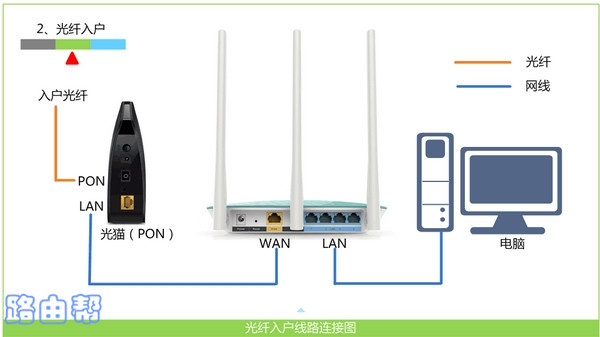
路由器正确连接方式 2、在电脑的浏览器中输入:tendawifi.com,打开腾达AC1200路由器的设置页面 ——> 然后点击页面中的“开始体验”,如下图所示。
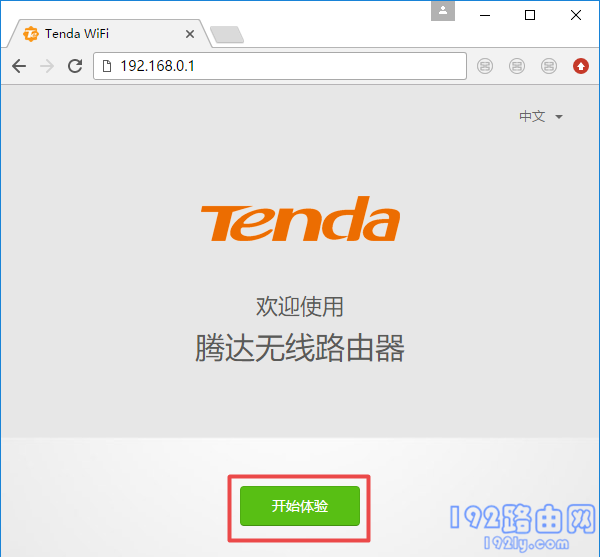
可能遇到的问题:
在浏览器中输入tendawifi.com后,打不开腾达AC1200路由器的设置页面。 这种情况下,可以阅读下面的文章,查看详细的解决办法。
tendawifi.com打不开怎么办?
3、此时路由器会检测宽带的上网方式,等待几秒钟,根据检测结果,设置对应的上网参数。
(1)、如果检测到连接方式为:宽带拨号 ——> 需要在页面中填写:宽带账号、宽带密码——>然后点击“下一步”,如下图所示。
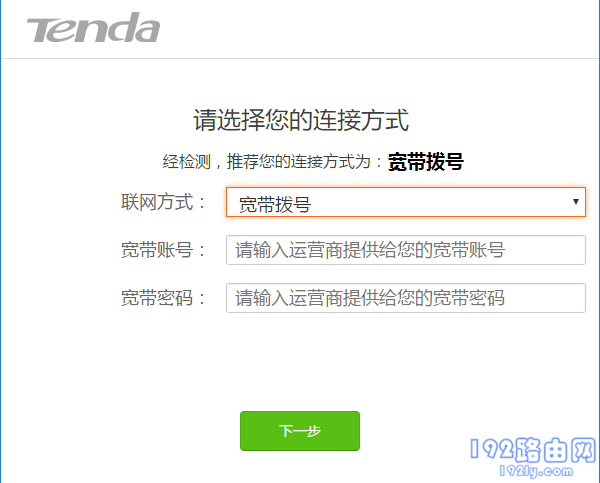
设置上网参数 温馨提示:
宽带帐号、宽带密码,是开通宽带业务的时候,运营商提供的。如果不知道是多少,可以拨打宽带的客服电话,联系人工客服进行查询。
(2)、如果检测到连接方式为:动态IP ——>直接点击页面中的“下一步”就可以了,不需要设置任何的上网参数,如下图所示。
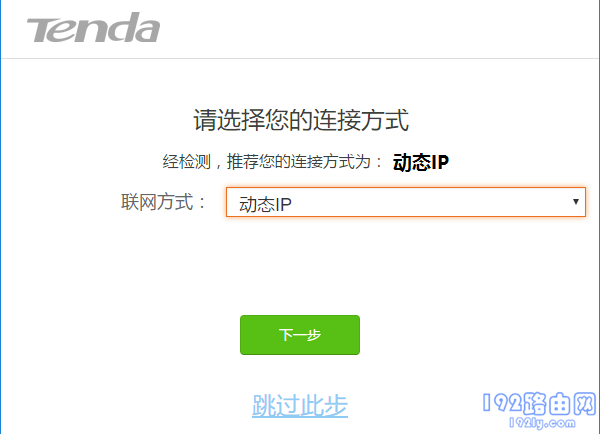
设置上网参数 (3)、如果检测到连接方式为:静态IP ——>需要在页面中填写:IP地址、子网掩码、网关、首选DNS服务器、备用DNS服务器,如下图所示。
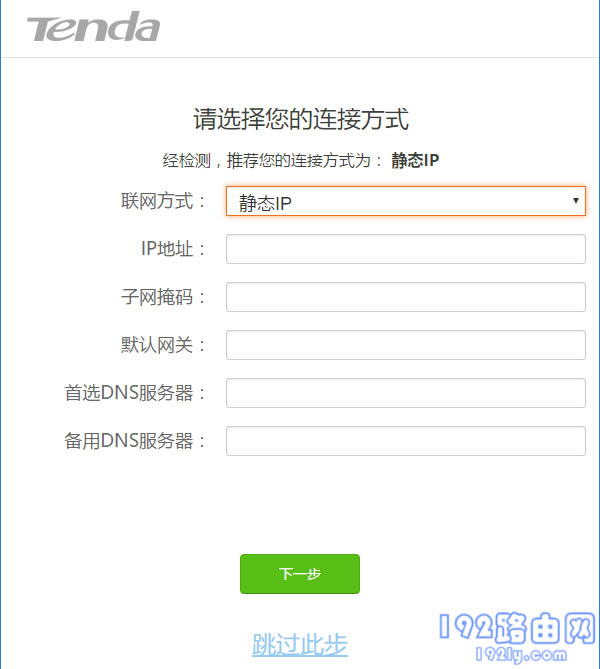
设置上网参数 4、在跳转到的 无线设置 页面中,自定义设置 无线名称、无线密码、登录密码。
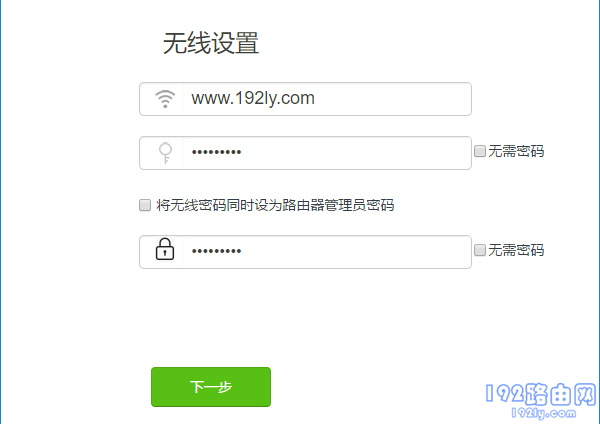
设置无线名称、无线密码 和 管理员密码 温馨提示:
(1)、如果你想把路由器的登录密码、无线密码设置成同一个密码,选择页面中的:将无线密码同时设为路由器管理员密码 即可,如下图所示。
(2)、为了无线网络不被破解,无线密码 建议用:大写字母+小写字母+数字+符号 组合来设置,并且密码的长度最好大于8位 。
5、此时就设置完成了,没有需要设置的地方了,可以关闭设置页面。
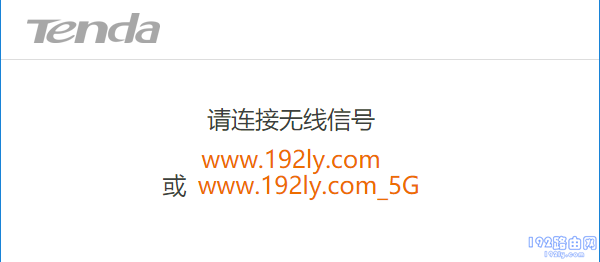
设置完成 补充说明:
正常情况下,完成上诉设置步骤后,电脑、手机连接你的腾达AC1200路由器就可以上网。 如果此时不能上网,多半是设置有问题,或者宽带故障、路由器自身问题,解决办法请阅读下面的文章。
腾达路由器连不上网怎么办?
“自强不息、勇于创新、诚实守信” 是腾达公司的企业精神, “超强价值、卓越品质、专业服务”是腾达公司的服务理念,腾达人将以此为信念,用对社会、对用户高度负责的态度,实现世界一流高科技企业的目标。
关键词:腾达ac1200路由器如何设置?